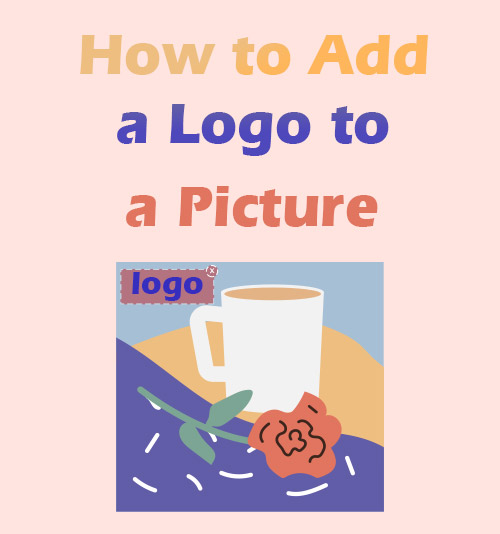
Heutzutage verbreiten sich Informationen mit erstaunlicher Geschwindigkeit. Es gibt jedoch einen beunruhigenden Trend, dass das, was wir im Internet teilen, anfällig dafür ist, gestohlen und ohne unsere Erlaubnis für verschiedene Zwecke missbraucht zu werden. Besonders für Künstler, Fotografen oder Geschäftsleute ist es eine elende Angelegenheit, dass ihnen ihre eigenen Kreationen oder Marken gestohlen werden. Wie können wir also unsere Originalarbeit vor unbefugter Nutzung schützen?
Da sich die Öffentlichkeit zunehmend der Bedeutung des Schutzes des geistigen Eigentums bewusst wird, haben die Menschen glücklicherweise mehrere wirksame Maßnahmen ergriffen, um ihre Kreationen zu schützen. Das Hinzufügen eines Logos ist eine Maßnahme, um individuelle Merkmale und Eigentumsverhältnisse anzuzeigen.
Daher fügen Künstler oder Fotografen ihren Werken normalerweise ein Wasserzeichen als Schutzwaffe hinzu. Internet-Influencer und Content-Ersteller fügen Fotos oder Videos auch ein Logo hinzu. Sie greifen in der Regel auf Online-Bildbearbeitungstools oder Apps zurück.
Daher teilen wir mit Ihnen 7 einfachste Tools zum Einfügen von Logos in Bilder und Videos. Darüber hinaus enthält der kommende Abschnitt auch umfassende Tutorials, die Ihnen bei der Bewältigung der herausfordernden Aufgabe helfen können – wie man einem Bild ein Logo hinzufügt.
Der beste Weg, um ein Logo zu einem Bild hinzuzufügen
Wie konnten Sie Ihre Arbeit abheben? Was mich betrifft, werde ich in Betracht ziehen, ein Logo zu verwenden, um ein persönliches Image aufzubauen und Eigenschaften zu demonstrieren. Am wichtigsten ist, dass das Logo der Schlüssel zum Schutz Ihrer Kreation vor unehrlichem Wettbewerb und Cyber-Diebstahl ist. Wenn wir also beabsichtigen, unsere Arbeit in sozialen Medien zu veröffentlichen, ist es ratsam, dem Bild ein Logo hinzuzufügen.
Suchen Sie nach dem besten Tool zum Einfügen von Logos in Bilder? Ja? Sie sind an der richtigen Stelle. Im nächsten Abschnitt teilen wir Ihnen mit, wie Sie am besten ein Logo zu einem Bild auf dem Computer hinzufügen können BeliebigLöschen.
AnyErase steht an der Spitze unter einer Vielzahl von Software für Wasserzeichen.
Es wurde für die professionelle Foto- und Videobearbeitung entwickelt und konzentriert sich auf das Entfernen und Hinzufügen von Wasserzeichen, Logos und allem, was Sie zu Bildern und Videos wünschen. Die einfach zu navigierende Benutzeroberfläche ermöglicht es Ihnen, schnell zu finden, was Sie brauchen. Daher können Sie mit nur wenigen Klicks ein Logo zu einem Bild hinzufügen. Darüber hinaus bietet Ihnen AnyErase auch andere Fotobearbeitungsdienste kostenlos an. Kurz gesagt, AnyErase garantiert Ihnen mit Sicherheit die beste Erfahrung beim Hinzufügen von Logos.
Willst du es ausprobieren?
Bitte installieren Sie AnyErase unter Windows und befolgen Sie die Schritte, um zu erfahren, wie Sie einem Bild kostenlos ein Logo hinzufügen.
BeliebigLöschen
Entfernen Sie auf magische Weise Wasserzeichen aus Videos und Bildern
- für Windows 10
- für Mac OS X 14+
- für Android
- Führen Sie AnyErase aus und gehen Sie zur Startseite. Klicken Sie dann auf das Symbol „Wasserzeichen hinzufügen“, um ein Bild hochzuladen.
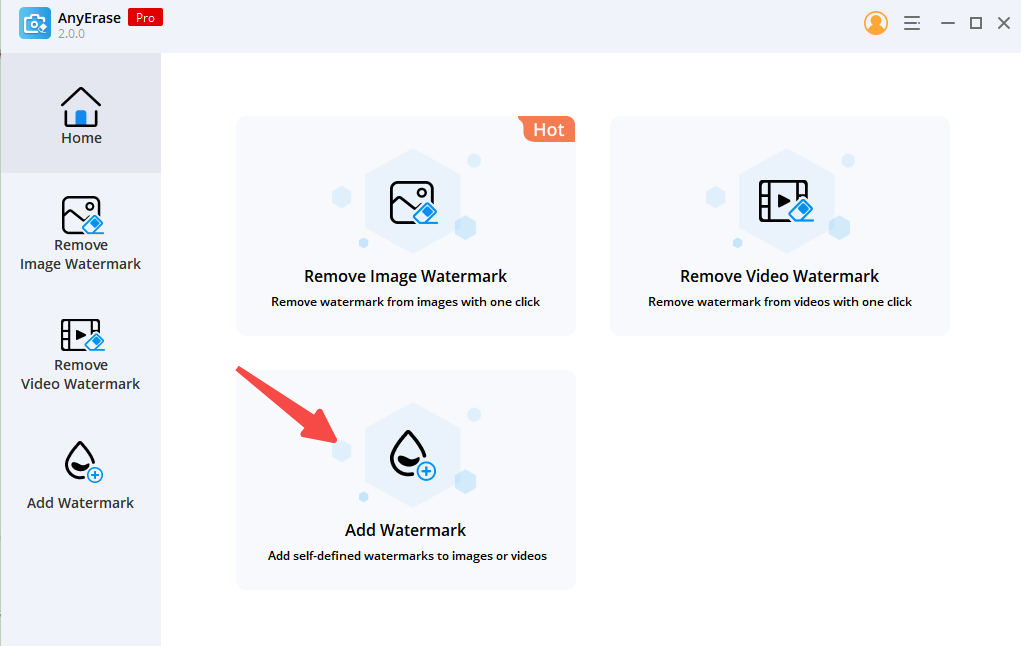
- Klicken Sie oben rechts auf „Bild hinzufügen“, um Ihr Logo zu importieren. Dann platzieren Sie das Logo an einer guten Position, passen Sie Transparenz und Größe des Logos an.
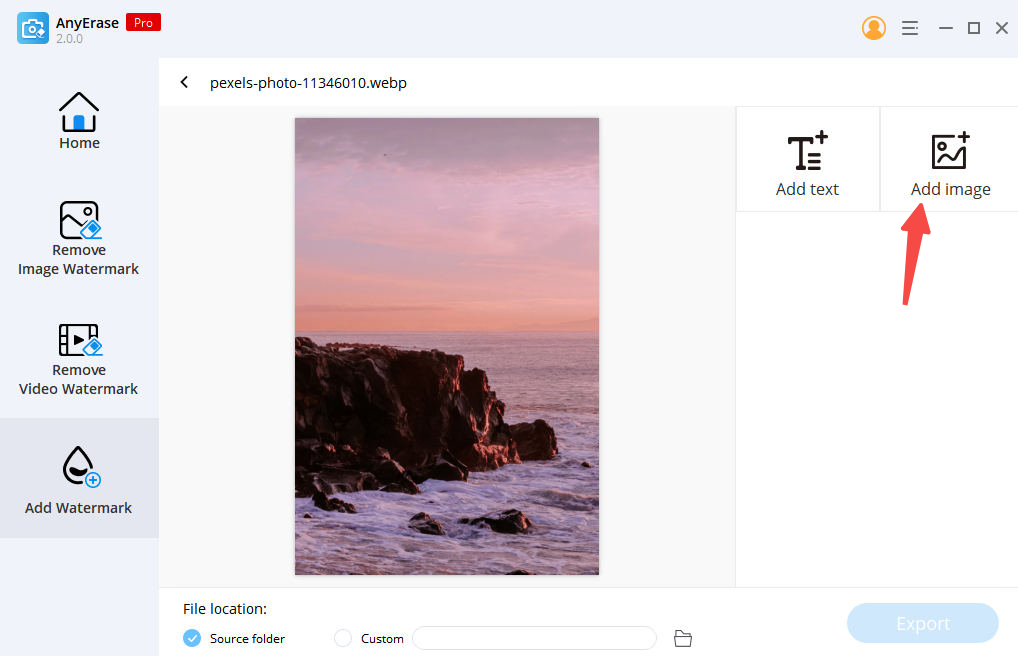
- Klicken Sie unten rechts auf „Exportieren“, um das Bild mit Logo zu speichern.
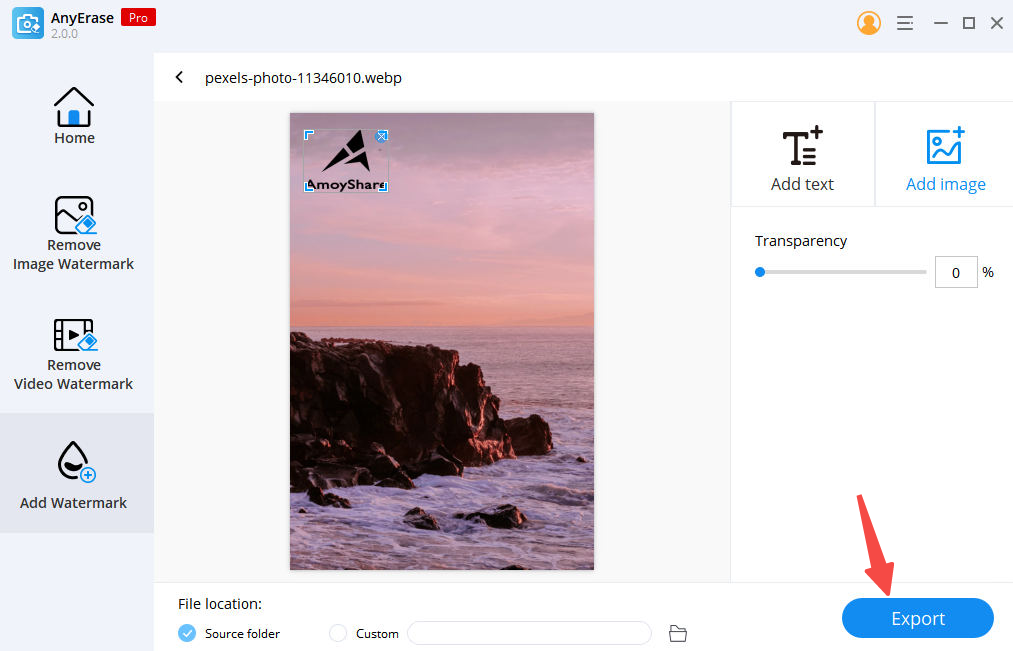
Tipps: Sie können dazu auch AnyErase verwenden Wasserzeichen zum Video hinzufügen.
Wie man online ein Logo auf ein Bild setzt [Schritt-für-Schritt-Anleitung]
Für einen Geschäftsmann dient das Logo als wirksames Instrument, um die Markenbekanntheit zu steigern und eine emotionale Bindung zu Kunden aufzubauen. Die Rolle des Logos ist selbstverständlich. Glücklicherweise macht es das Internet möglich, ein Logo auf ein Bild zu setzen. Wir haben eine Auswahlliste exzellenter Online-Logo-Addierer erstellt. Der folgende Abschnitt enthält eine Schritt-für-Schritt-Anleitung zum Hinzufügen eines Logos zu einem Bild, indem Sie es verwenden.
Fotor
Fotor ist ein bekanntes Online-Tool zum Bearbeiten von Fotos. Mit einer unkomplizierten Benutzeroberfläche ist es für Anfänger geeignet. Mit nur wenigen Klicks kann Fotor dabei helfen, einem Foto kostenlos ein Logo hinzuzufügen und die ursprüngliche Fotoqualität zu garantieren. Außerdem unterstützt Fotor zwei beliebte Ausgabeformate – JPEG und PNG.
Können Sie nicht helfen, mit Fotor zu experimentieren? Hier erfahren Sie, wie Sie mit Fotor einem Bild ein Logo hinzufügen.
- Öffnen Sie die Website von Fotor. Klicken Sie dann auf „Logo jetzt zum Foto hinzufügen“, um das Bild zu importieren.
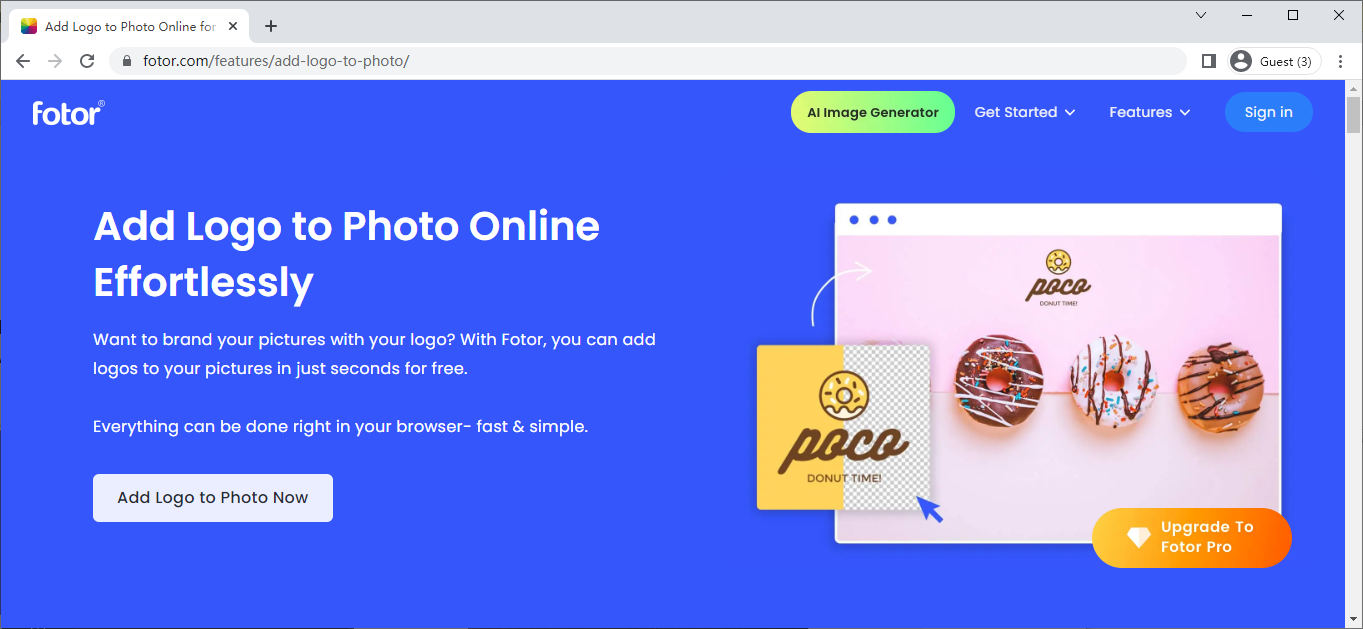
- Gehen Sie zum „Element“-Tool auf der linken Seite Ihres Bildschirms. Klicken Sie als Nächstes auf „Bilder als Elemente hinzufügen“, um das Logo hochzuladen, das Sie zum Foto hinzufügen möchten.
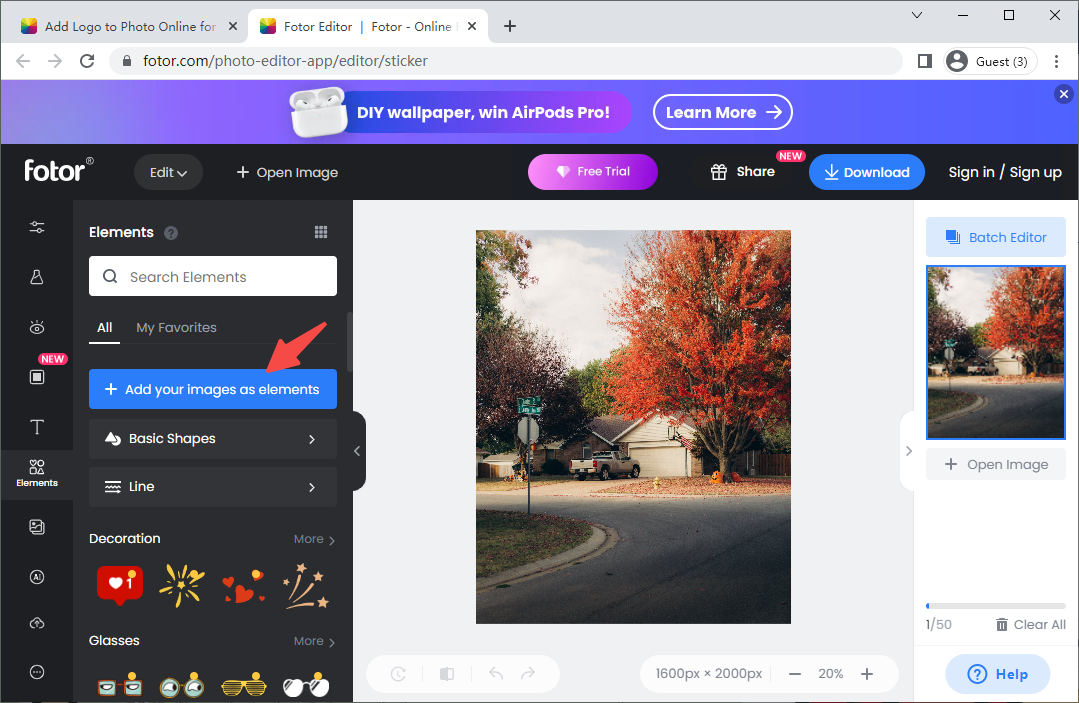
- Sie können die Größe des Logos frei anpassen. Nachdem Sie die Größe des Logos festgelegt haben, wählen Sie eine geeignete Stelle auf dem Foto aus, um das Logo zu platzieren.
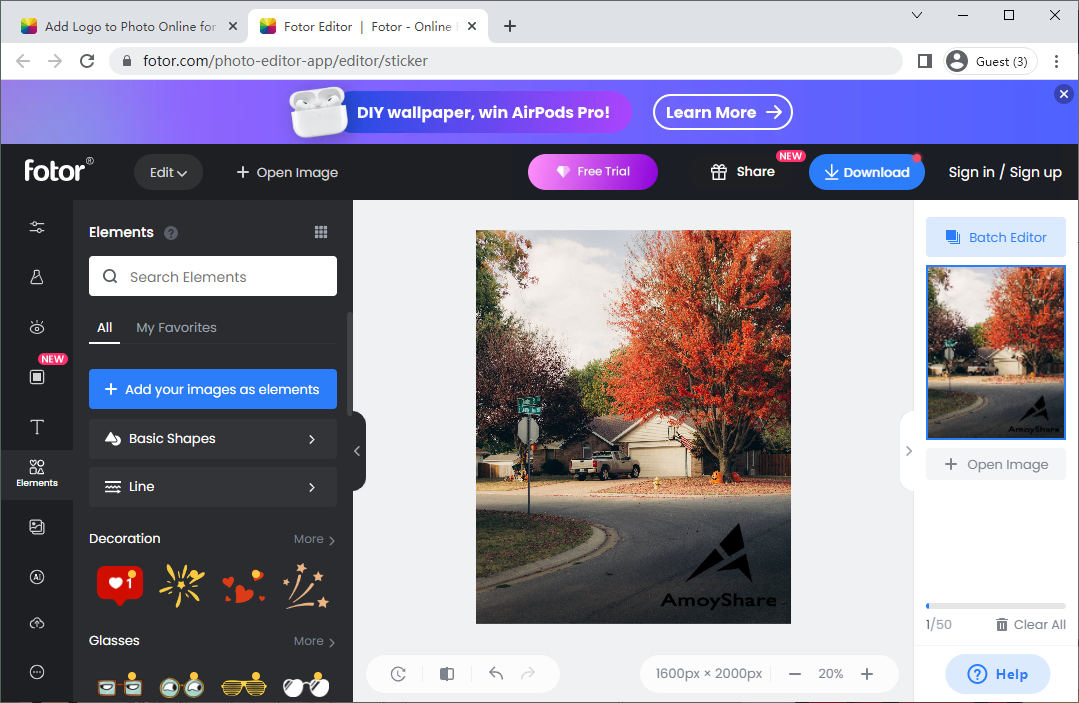
- Klicken Sie auf das Symbol „Herunterladen“, um das Foto mit einem Logo zu speichern.
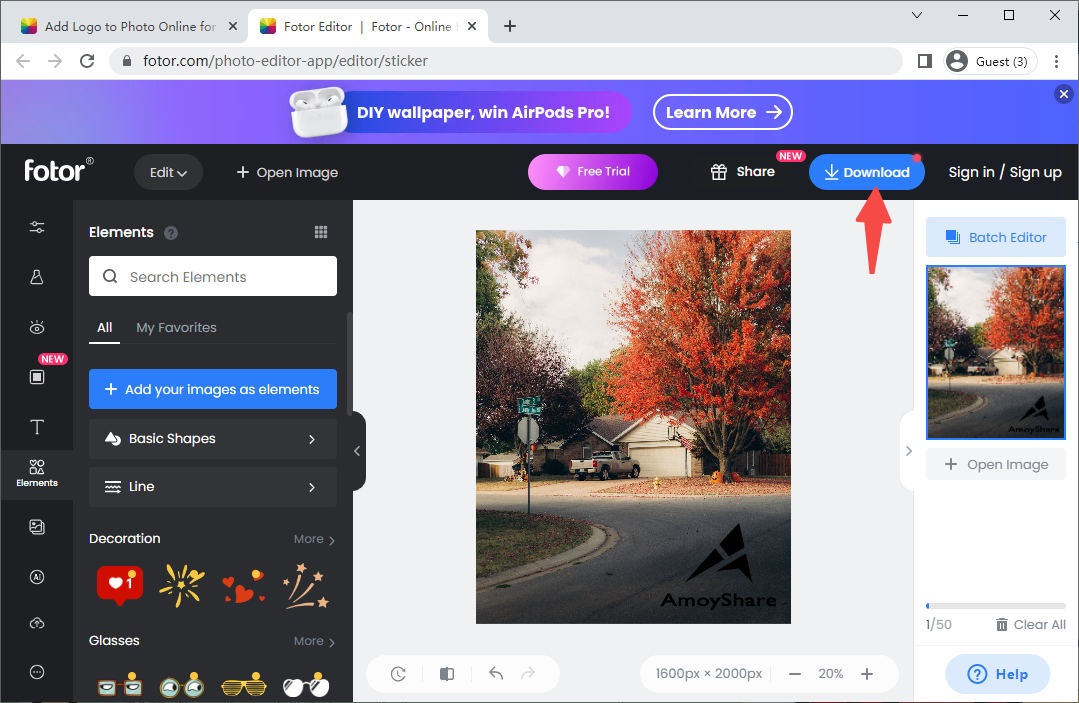
Wasserzeichen
Wenn Sie nach einem einfachen, schnellen und kostenlosen Online-Tool suchen, um Ihrem Foto ein Logo hinzuzufügen, Wasserzeichen ist eine Ihrer Top-Optionen. Mit Hilfe von Watermarkly können Sie dem Bild in wenigen Sekunden ein Logo hinzufügen. Was Watermarkly auszeichnet, ist, dass Sie die Farbe des Logos ändern, seine Größe flexibel anpassen, verschiedene Effekte auf das Logo anwenden können usw.
Watermarkly ist ein ausgezeichneter Ort, an dem Sie Ihre Arbeit mit Logo erstellen können!
Verpassen Sie nicht das folgende Tutorial, das Ihnen helfen kann, einem Bild ein Logo hinzuzufügen, indem Sie Watermarkly verwenden. Kommen Sie zum Ausprobieren!
- Starten Sie die Website von Watermarkly. Ziehen Sie als Nächstes das Foto in die Mitte des Bearbeitungsbereichs von Watermarkly oder klicken Sie auf „Bild auswählen“, um das Foto hochzuladen.
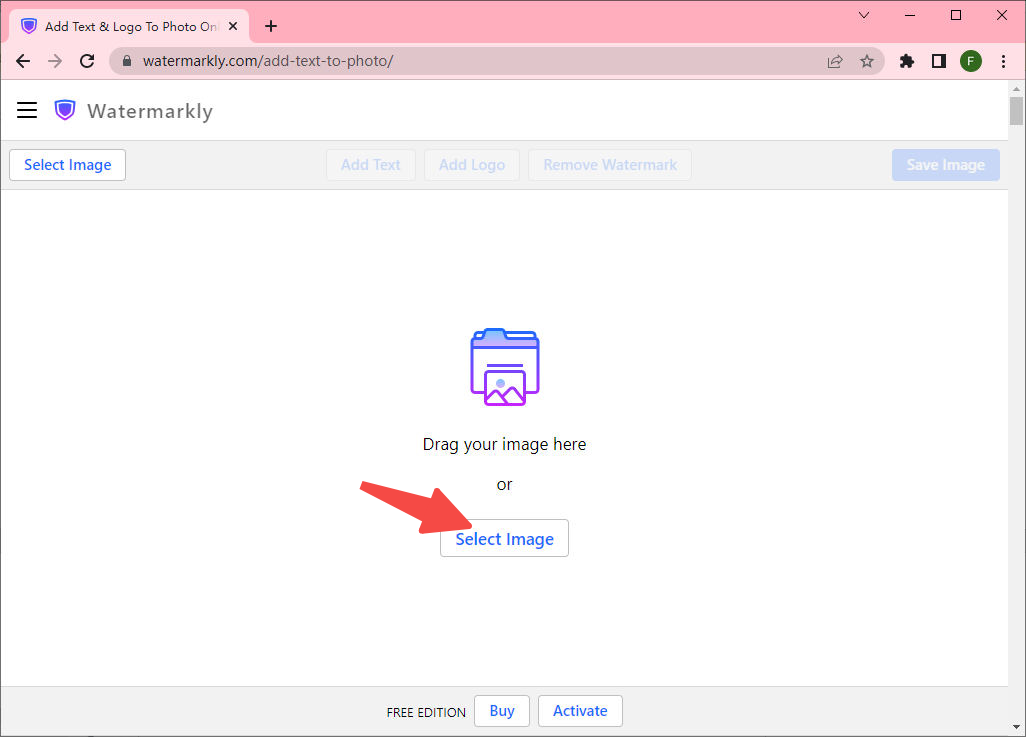
- Nach dem erfolgreichen Hochladen des Fotos sehen Sie die beiden Optionen „Text hinzufügen“ und „Logo hinzufügen“. Sie müssen „Logo hinzufügen“ auswählen, um Ihr gewünschtes Logo zu importieren.
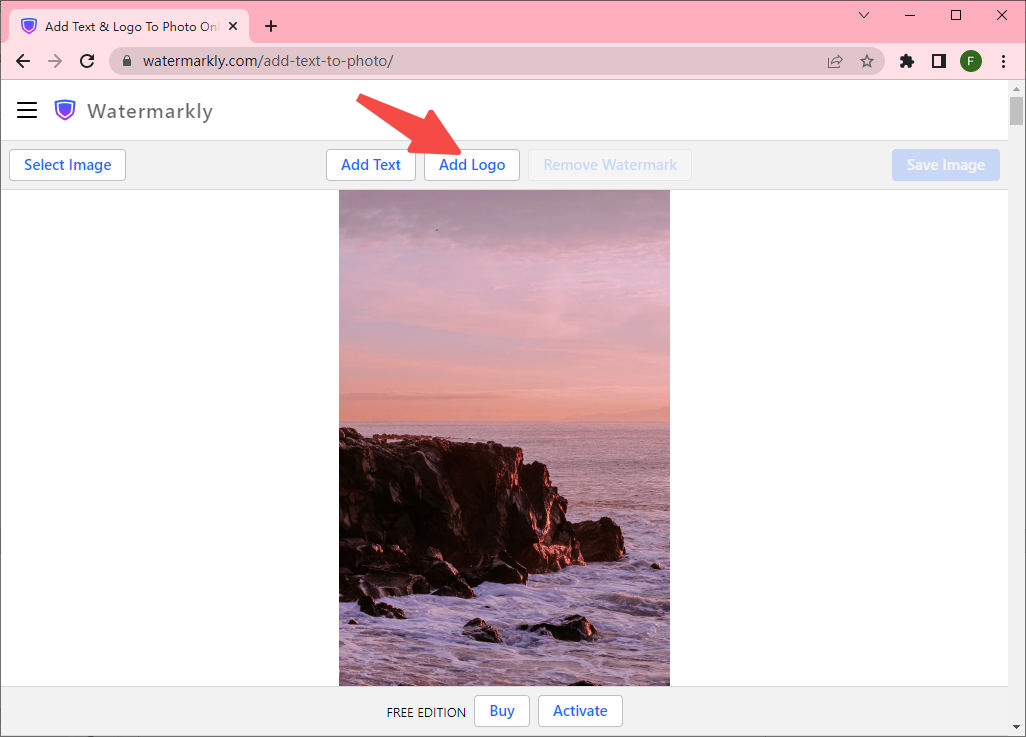
- Nachdem das Logo hochgeladen wurde, erscheint ein Fenster, in dem Sie Farbe, Größe und mehr des Logos ändern können.
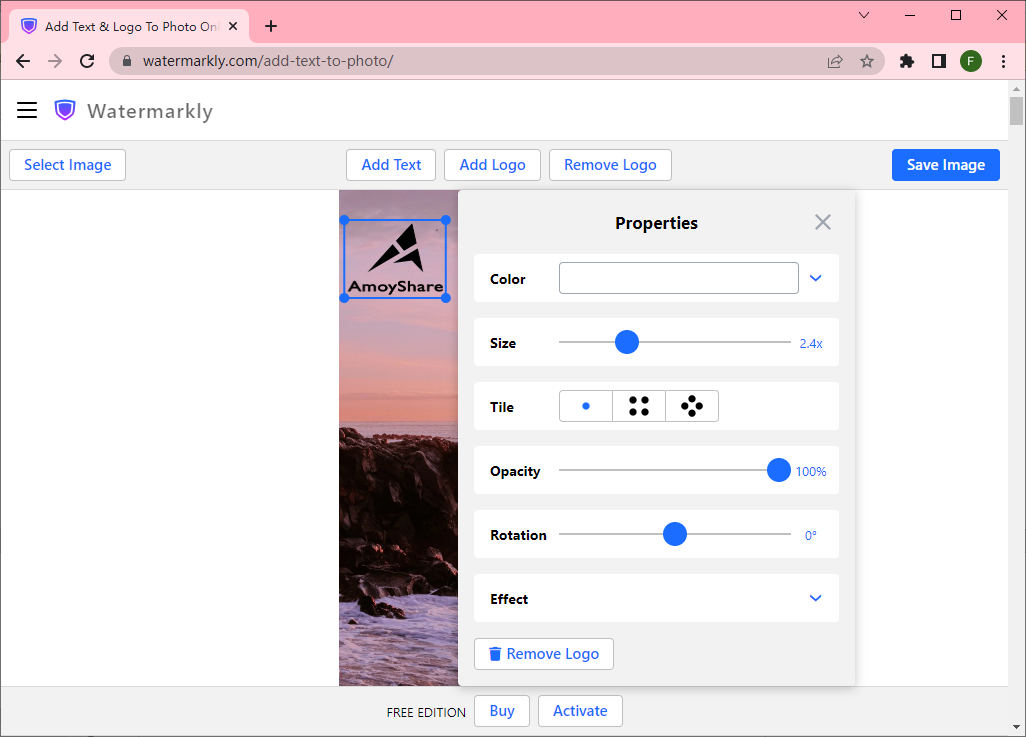
- Klicken Sie auf „Bild speichern“, um das erstaunliche neue Bild herunterzuladen.
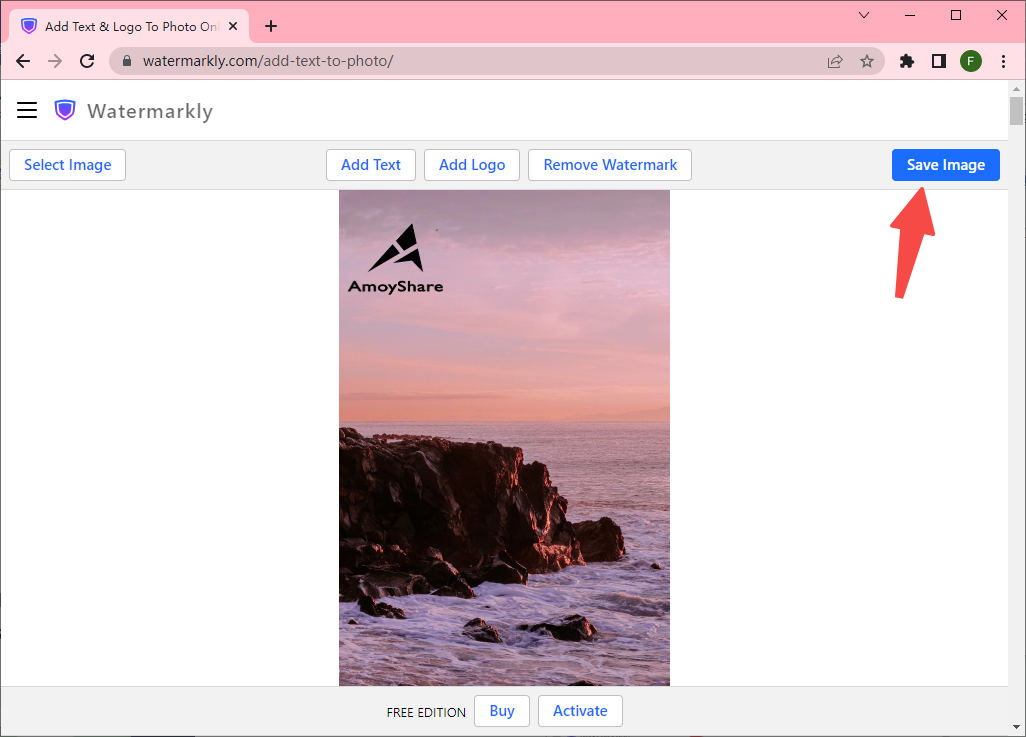
PIXELIX
Der dritte Online-Logo-Addierer PIXELIX verdient auch unsere Empfehlung. PIXELIXE ist bestrebt, Benutzern die beste Erfahrung beim Hinzufügen eines Logos zu einem Foto zu bieten. Es ist nicht nur einfach zu bedienen, sondern auch kostenlos. Sie können ein Logo, einen Text, ein Bild oder alles, was Sie möchten, in ein Bild einfügen. Darüber hinaus können Sie einige ansprechende Effekte auf das Bild anwenden und den Hintergrund durch integrierte Vorlagen oder das, was Ihnen gefällt, ersetzen.
Der folgende Abschnitt enthält detaillierte Schritte zum Hinzufügen eines Logos zu einem Foto mit PIXELIXE. Zögern Sie nicht, es auszuprobieren!
- Besuchen Sie die PIXELIXE-Website. Klicken Sie dann auf „Logo zum Bild hinzufügen“, um das Bild zu importieren.
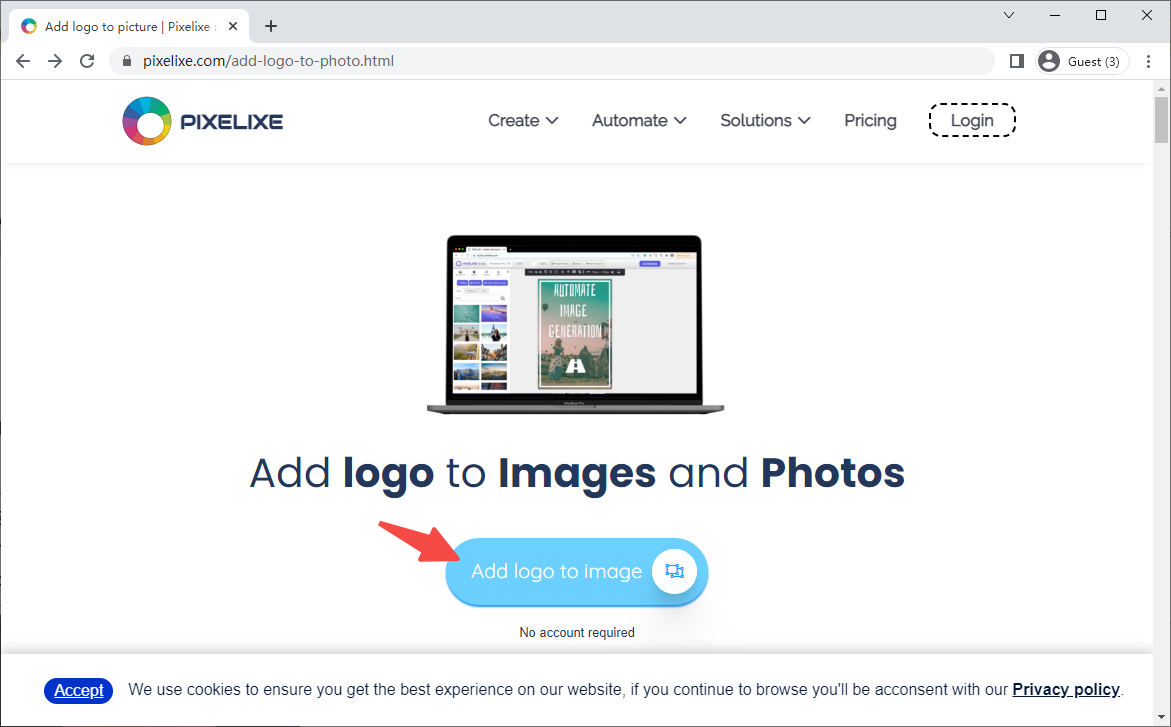
- Gehen Sie zur Symbolleiste in der oberen linken Ecke. Wählen Sie die Schaltfläche „Grafiken > Eigene hochladen > Datei auswählen“ oder ziehen Sie das Logo direkt in den Bereich „Bild hier ablegen“, um das Logo zu importieren, das Sie hinzufügen möchten.
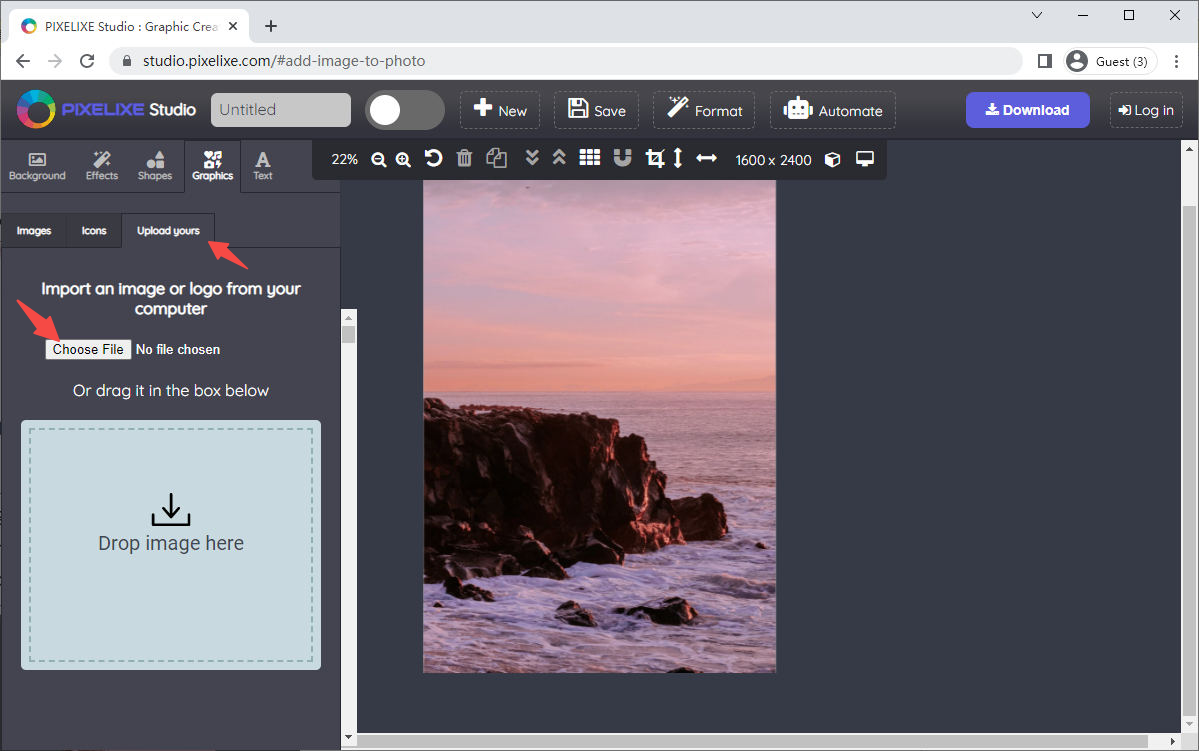
- Passen Sie die Logogröße an und platzieren Sie es an der richtigen Stelle.
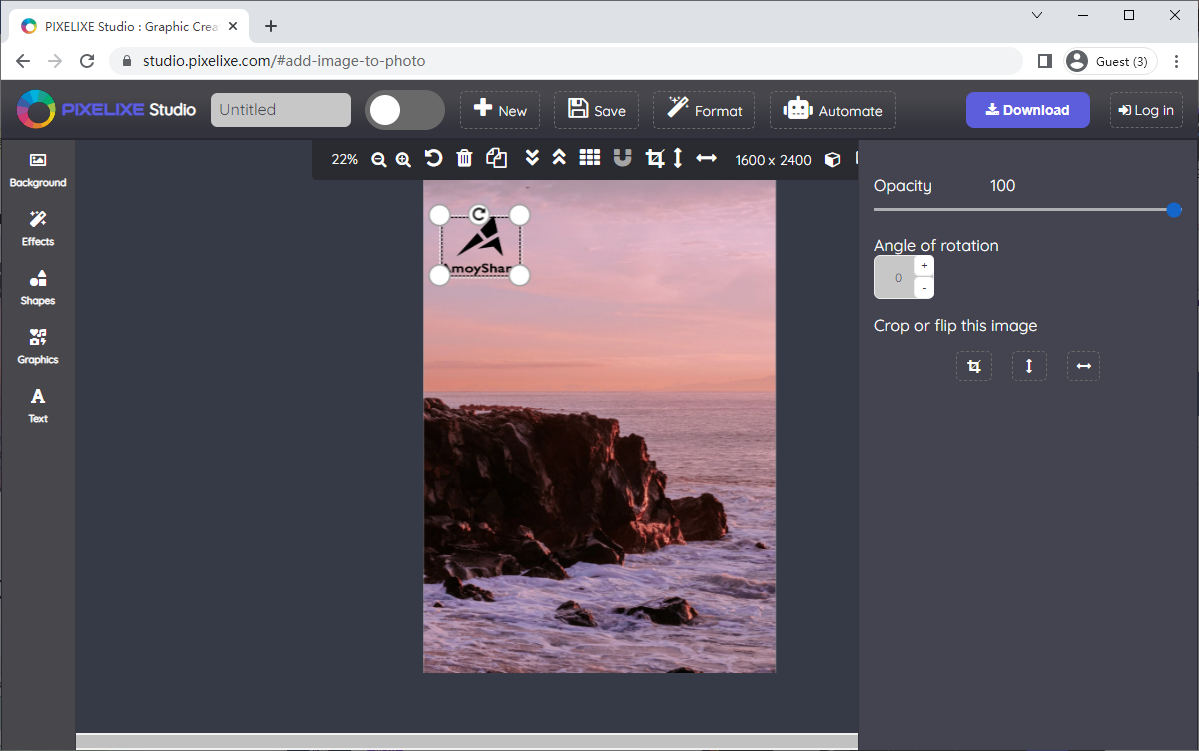
- Klicken Sie auf das Symbol „Herunterladen“ und wählen Sie ein Format aus, in dem Sie das Ergebnis speichern möchten.
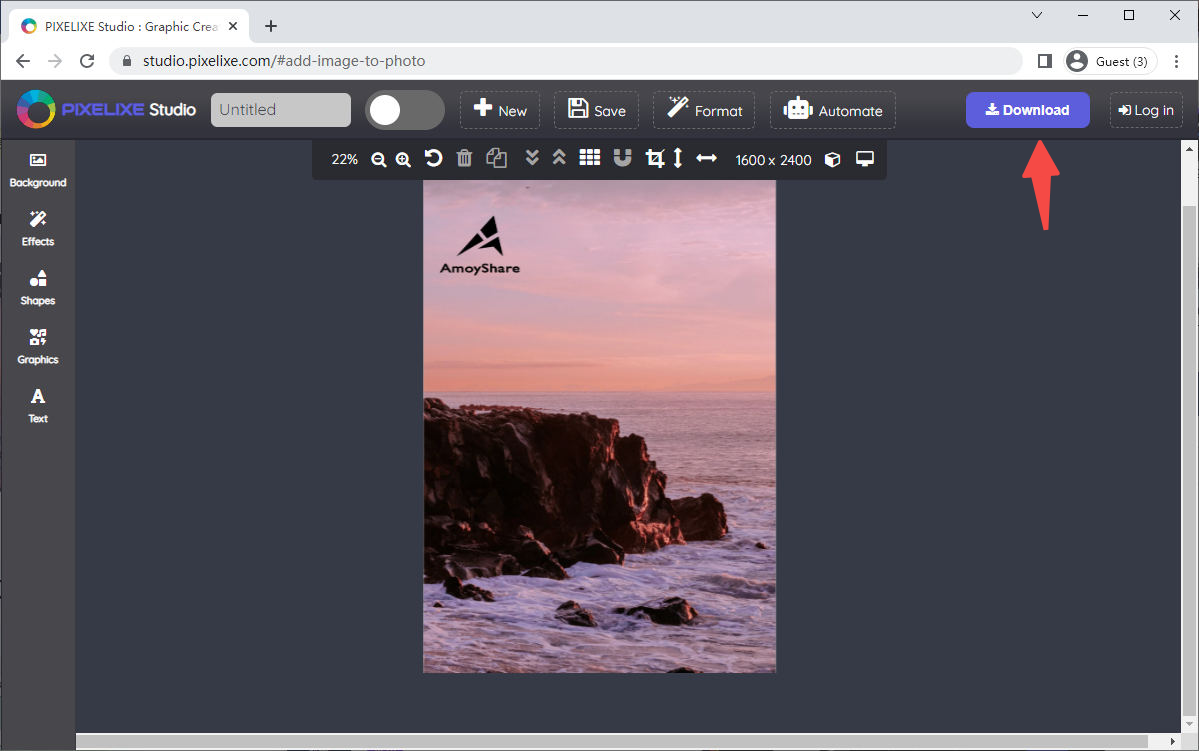
So fügen Sie einem Bild auf Ihrem Telefon ein Logo hinzu [iOS & Android]
Die schnelle Weiterentwicklung der Smartphone-Technologie macht es äußerst bequem, ein Logo zu einem Bild auf Ihrem Telefon hinzuzufügen. Wenn Sie darüber nachdenken, eine vertrauenswürdige und leistungsstarke App auszuwählen, um ein Logo zu einem Foto hinzuzufügen, dann ist der folgende Teil genau das Richtige für Sie.
Wir führen Sie durch 2 Top-Logo-Adder-Apps, die für iOS- und Android-Benutzer verfügbar sein können. Eine weitere Erklärung, wie Sie damit ein Logo zu einem Bild hinzufügen können, wird Ihnen angeboten.
canva
canva ist eine vielseitige App zum Bearbeiten von Fotos auf iPhone und Android. Ausgestattet mit vielen fortschrittlichen Bildbearbeitungswerkzeugen zeichnet es sich zweifellos durch das Hinzufügen eines Logos zu einem Bild aus. Canva bietet Ihnen einen einfachen Zugang zum Einfügen von Logos in Bilder, was keine professionellen Fähigkeiten und Erfahrungen erfordert.
Darüber hinaus ist Canva mit einer großen Auswahl an Erstellungsvorlagen, die speziell für kommerzielle Zwecke verwendet werden können, eine perfekte Plattform, auf der Sie Ihrer Fantasie und Kreativität freien Lauf lassen können.
Es besteht kein Zweifel, dass Canva der am besten geeignete Logo-Addierer für Unerfahrene und Experten ist.
Du fragst dich, wie du einem Bild auf Canva ein Logo hinzufügen kannst? Bitte lesen Sie weiter!
- Installieren Sie Canva auf Ihrem Handy. Klicken Sie anschließend auf „+“, um das Foto zu importieren.
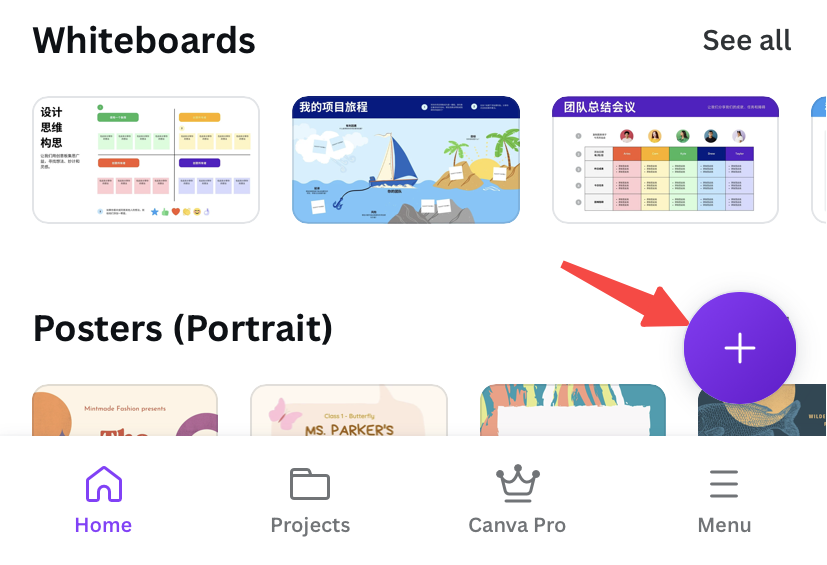
- Gehen Sie zu Uploads > Dateien hochladen, um Ihr Foto zu importieren.
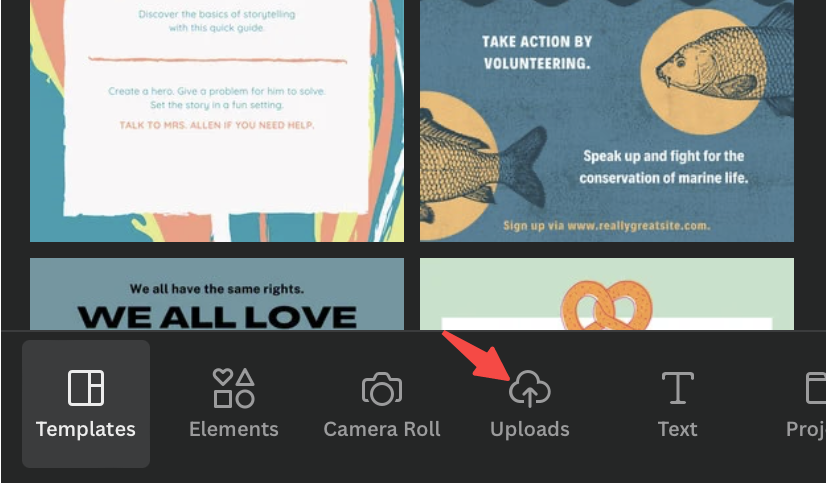
- Klicken Sie auf das „+“ am unteren Bildschirmrand, um das Logo hochzuladen. Sofort wird Ihr gewünschtes Logo auf das Foto gesetzt. Als nächstes können Sie Ihr Logo an der gewünschten Stelle platzieren.
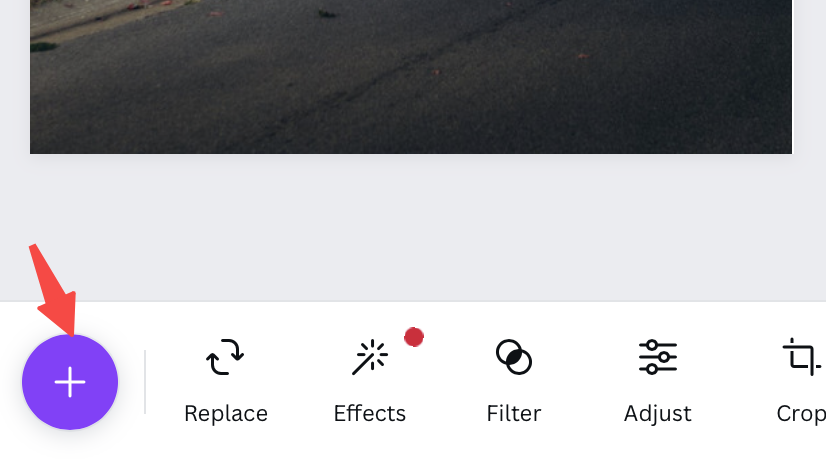
- Klicken Sie oben rechts auf „Speichern“, um das Ergebnis zu speichern.
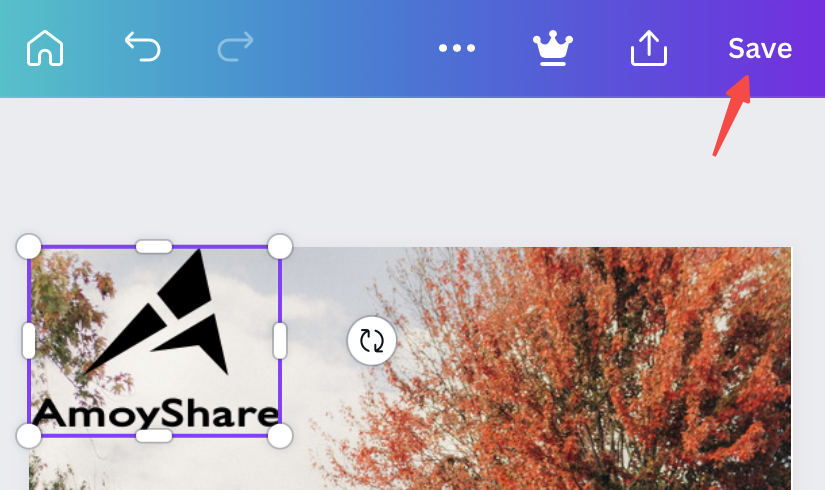
LogoLicious
Genießen Sie die große Beliebtheit bei iPhone- und Android-Nutzern, Logolicious funktioniert gut beim Hinzufügen eines Logos zu einem Bild. Logolicious ermöglicht es, im Handumdrehen ein Logo, Text oder Hashtag in ein Foto einzufügen. Es hält sich an das kundenorientierte Prinzip und präsentiert den Benutzern umfassende Tutorials, die für eine grüne Hand sehr freundlich sind. Importieren Sie einfach Ihr Logo und Bild in Logolicious und versuchen Sie, das Logo nach Ihren Wünschen anzupassen. Anschließend können Sie das Foto mit Logo im PNG-, JPG- und GIF-Format speichern und dabei die ursprüngliche Qualität beibehalten.
Erwartest du mehr darüber zu erfahren, wie man ein Logo zu einem Bild auf Logolicious hinzufügt? Gehen wir geradeaus!
- Installieren Sie Logolicious auf Ihrem Handy. Klicken Sie anschließend auf „BILD AUSWÄHLEN“ in der unteren rechten Ecke, um ein Foto hochzuladen.
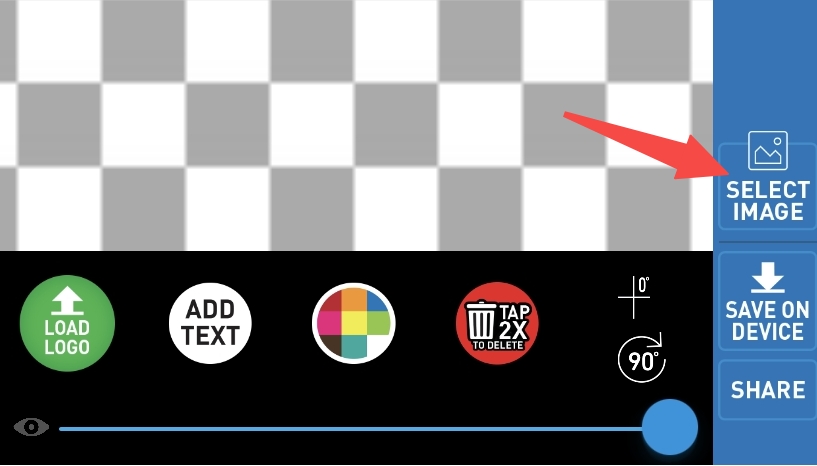
- Klicken Sie unten auf das Symbol „LOAD LOGO“, um das Logo zu importieren. Ihr Logo wird auf dem Foto platziert. Als nächstes können Sie zur unteren Symbolleiste gehen, um das Logo zu drehen, die Farbe zu ändern oder Text hinzuzufügen, je nach Bedarf.
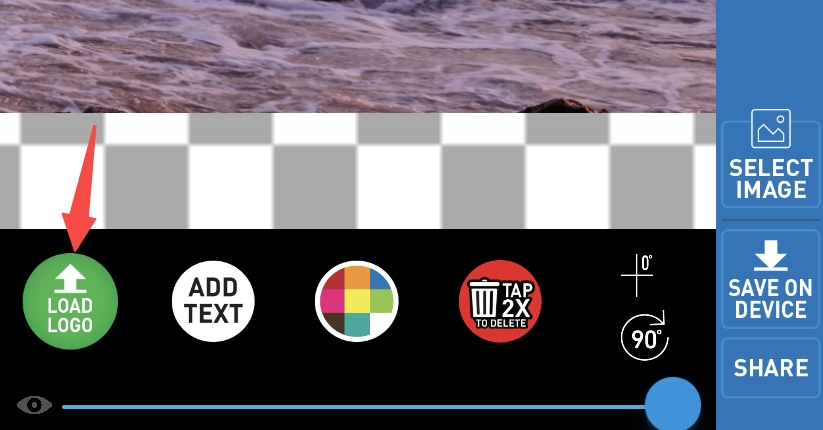
- Klicken Sie auf „AUF DEM GERÄT SPEICHERN“, um das Ergebnis zu speichern.
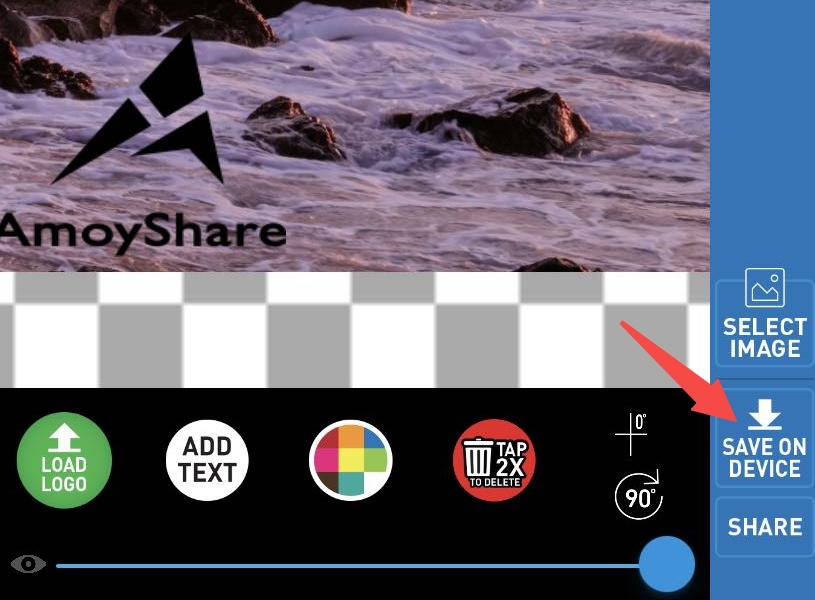
Fazit
Anhand des Artikels müssen Sie den Dreh raus haben, wie man auf jedem Gerät ein Logo zu einem Bild hinzufügt. Wir wählen umfassend 3 Online-Logo-Addierer und 2 Logo-Hinzufügungs-Apps in der Post aus. Es lohnt sich das zu erwähnen BeliebigLöschen ist der beste Weg, um ein Logo zu einem Bild hinzuzufügen. Zögern Sie nicht, damit zu experimentieren!
BeliebigLöschen
Entfernen Sie auf magische Weise Wasserzeichen aus Videos und Bildern
- für Windows 10
- für Mac OS X 14+
- für Android
Unsere Schritt-für-Schritt-Tutorials können eine große Hilfe sein, wenn Sie entscheiden, welche Sie ausprobieren möchten.
Ich hoffe, Sie haben gute Erfahrungen damit gemacht, einem Bild ein Logo hinzuzufügen.
Häufig gestellte Fragen (FAQs)
Wie kann man ohne Photoshop ein Logo auf ein Bild setzen?
Es besteht kein Zweifel, dass AnyErase die beste Software zum Hinzufügen von Logos ist, die Sie ohne Photoshop um Hilfe bitten können. Es erfordert keine Fotobearbeitungsfähigkeiten und -kenntnisse. Sie müssen lediglich ein Bild hochladen und Ihr Logo einfügen. Innerhalb von Sekunden ist ein Foto mit Logo erstellt.
Wie kann ich einem Foto kostenlos ein Logo hinzufügen?
Um ein Logo kostenlos zu einem Foto hinzuzufügen, können Sie auf den Online-Logo-Adder Fotor zurückgreifen, wenn Sie keine Software auf dem Computer installieren möchten. Wenn Sie eine App benötigen, um ein Logo auf einem Handy in ein Bild einzufügen, ist die App Canva Ihre beste Option. Sie sind alle einfach zu bedienen und kostenlos.
Wie fügt man einem Foto auf dem iPhone ein Logo hinzu?
Sie können zur App LogoLicious gehen, die mit iOS kompatibel ist. Es ist ein zuverlässiges Tool, mit dem Sie einfach und professionell ein Logo zu einem Foto auf dem iPhone hinzufügen können.